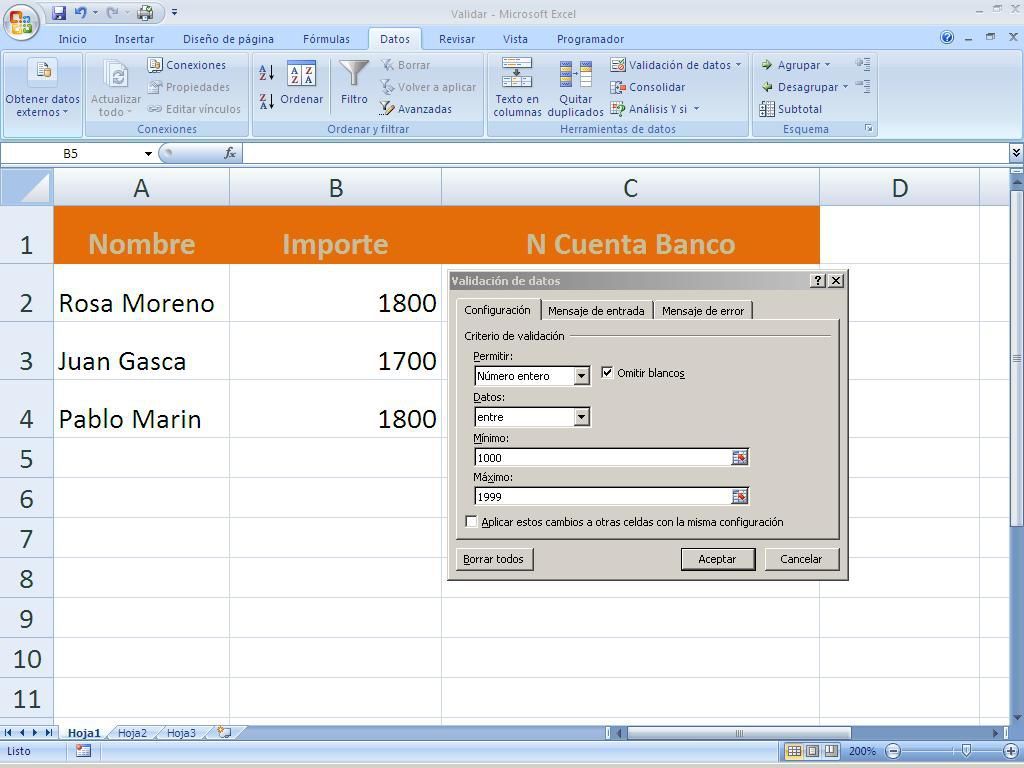
Din versiunea Excel 2007 și din versiunile următoare, puteți efectua așa-numita acțiune validare, care constă din stabili limite la datele unei foi electronice, care se referă bine la o celulă, la un rând sau la o coloană sau în legătură cu datele de tipul, textul sau formula.
Va va servi evita introducerea date eronat. Dacă doriți să aflați mai multe despre securitatea în Excel, vă invit să citiți: Marcați Excel ca citire numai.
De exemplu, să presupunem că aveți o foaie de calcul pentru plata salariilor pentru a evita efectuarea unui transfer eronat poate defini conținutul celulelor sumelor care urmează să fie transferate.
În acest fel, în cazul în care vă indică faptul că acestea nu sunt mai mult decât o anumită sumă, în caz de eroare, de exemplu, tastați un la zero în plus, programul vă va avertiza și nu va lăsa să o faci în funcție de modul în care sunt definite datele în secțiunea de validare.
Acest instrument se află în fila date, în grup Instrumente de date în dreapta.
Veți urmări următoarele pași pentru a efectua o validare în conformitate cu exemplul menționat mai sus.
Pași pentru validarea datelor
- Deschideți o foaie mată Excel.
- Introduceți în A1: Nume, în B1: Sumă și în C1: Cont bancar N.
- Scrieți în A2, A3 și A4 următoarele nume: Rosa Moreno, Juan Gasca, Pablo Marín.
- În B2, B3 și cantități de tip B4 din salariul lor net: 1800, 1700, 1800, după cum vedeți plata de oprire a salariilor este de 2000, creați o regulă care, în caz de eroare, tastați o mai mare sau egală cu cifra 2000 și, de asemenea, dacă este mai mică de 1000, Excel vă anunță.
- În următoarea coloană veți scrie numerele contului bancar, deși în acest exemplu puteți să îl lăsați necompletat.
- Selectați cele trei celule unde sunt cifrele, acesta este de la B2 la B4.
- Faceți clic pe butonul Validare date, din grupul Instrumente de date, din fila Date.
- În fereastra care se deschide, în fila Setări, în primul dreptunghi, afișați triunghiul negru din dreapta, selectați Număr întreg.
- Sub Date, lăsați ceea ce apare: introduceți.
- Apoi scrieți minim 1000 și maxim 1999.
- Apăsați OK (Vedeți imaginea)
În foaia electronică, fiți în oricare dintre celulă cu cifrele și scrie o cifră mai mare sau egală cu 2000, de exemplu 2022.
Apare o nouă fereastră în care vă spune asta nu este posibilă introducerea acestei valori, datele nu aparțin indicațiilor din Validare. Dacă dați clic pe butonul Reîncercați, vă plasează în celulă și dacă nu introduceți un număr mai mic de 2000, vă va oferi o eroare.
Acum o să mergeți personaliza mesaj afișate la înregistrarea validării, urmând pașii următori:
- Apăsați din nou pe Validare date, mergeți la fila Mesaj de eroare.
- Lăsați selectat ca implicit de casetă: Afișați mesajul de eroare dacă datele nevalide sunt introduse.
- Sub display-uri de stil, făcând clic pe triunghiul negru și alege, de exemplu: Grave (dacă escogieses oricare dintre celelalte două opțiuni datele pot fi schimbate, deoarece numai că va afișa un mesaj de avertizare sau de informații, dar permite datelor).
- În următoarea opțiune pe care ați prezentat-o titlul "Titlu", scrieți cum doriți să fie apelată alerta, de exemplu: Eye!
- Mai jos de tipul mesajului de eroare: nu mai mare de 1999 și nu mai puțin de 1000.
- Faceți clic pe OK
Dacă încercați să introduceți datele din nou, nu vă va părăsi și veți vedea și mesajul pe care l-am menționat anterior.
la șterge validare, selectați celulele cu valori și faceți clic pe Validare date faceți clic pe butonul Ștergeți toate, care se află în partea stângă jos a ferestrei. Aveți grijă, deoarece acum datele pot fi introduse fără restricții.
Poți practică validarea datelor cu diferite alerte ambele numere și date sau formulele în funcție de nevoile care apar.












